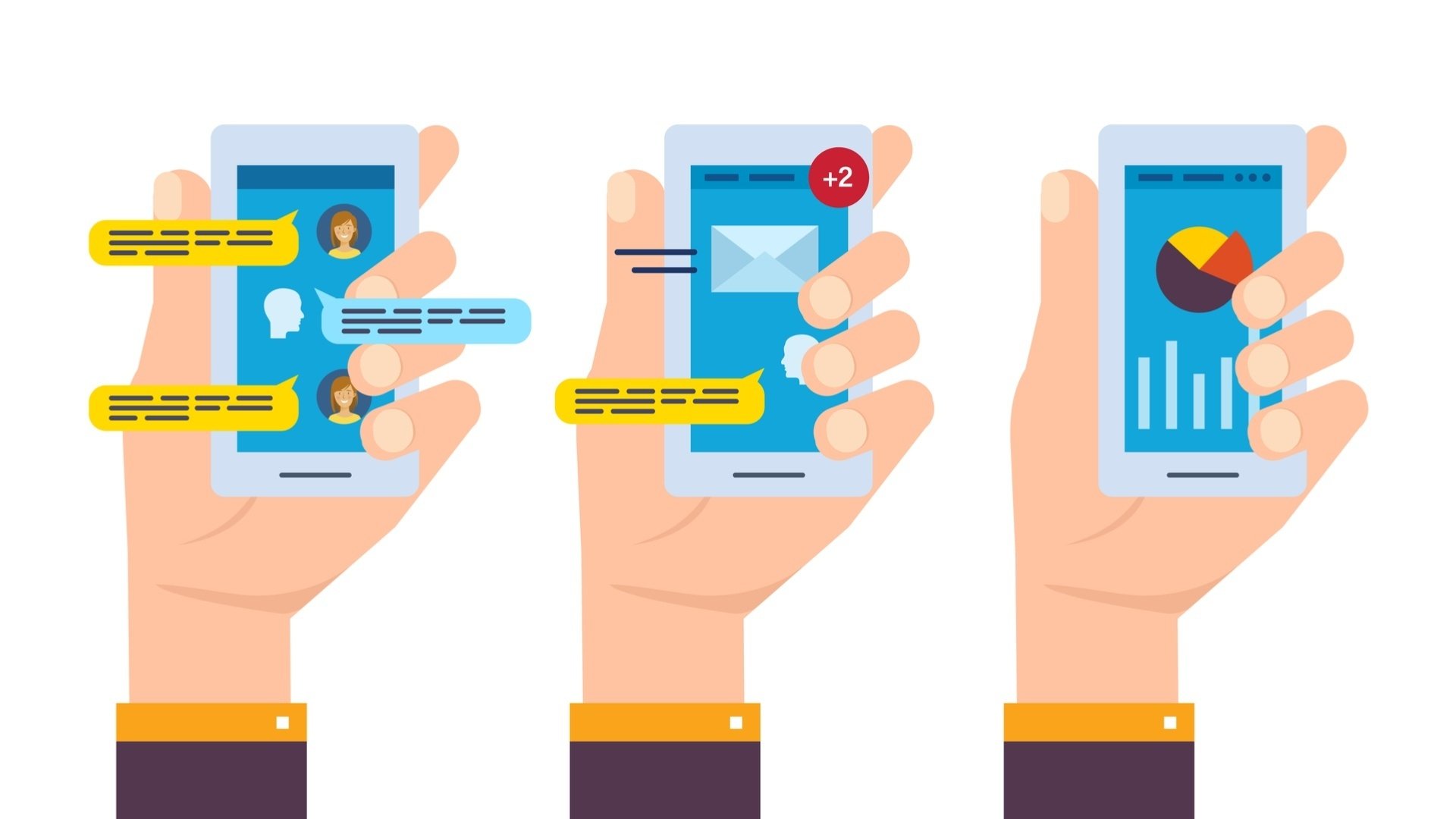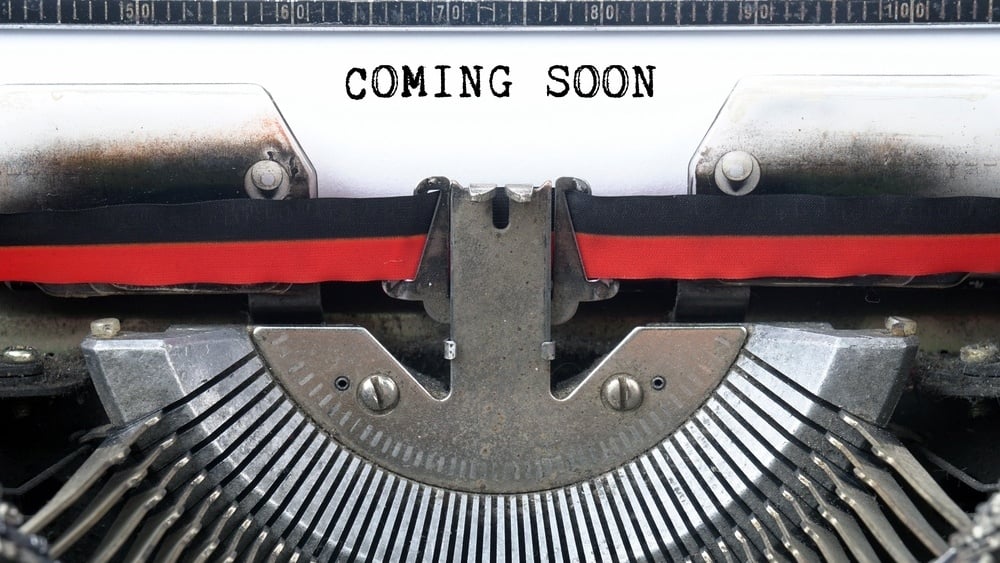Tid:  30-60 minutter
30-60 minutter
Vanskelighetsgrad: 2 av 5
Ønsker du å demonstrere noe for målgruppen din? Videoer er en effektiv måte å konvertere potensielle kunder på. Kom i gang og lag video tutorials for å demonstrere produktene eller tjenestene dine for målgruppen din.
Tekniske forberedelser
- Du trenger et kamera som er koblet til eller integrert i din PC/Mac.
- Du må bruke Chrome som nettleser og laste ned Soapbox som en Chrome-utvidelse.
- Første gang du åpner Soapbox må du godkjenne at den får tilgang til kameraet ditt.
Konkrete ideer for å få best mulig utbytte
- Legg til thumbnail. Videoen har større sannsynlighet for å bli sett dersom du har et visningsbilde av mennesker. Ha gjerne et bilde av deg selv eller en kollega. Trykk på Thumbnail nederst i venstre hjørne under redigering for å velge hvilket bilde som vises før videoen starter.
- Del videoen på Facebook. Skal du dele videoen på Facebook, må du kun kopiere URL-en til videoen, og deretter legge inn egen thumbnail.
- Bruk egen farge på tidslinjen. Endre fargen slik at den passer til bedriften ved å trykke på Color nede til venstre i redigeringsverktøyet.
Eksempel på konkret anvendelse
Soapbox kan brukes til å dele videoer med utvalgte personer. Dette benytter Phil Ebiner seg av til sine kurs. Les mer om hvordan han bruker Soapbox her.
Detaljert fremgangsmåte
Opptaket:
- Trykk på ikonet til Soapbox
 oppe i høyre hjørnet i Chrome.
oppe i høyre hjørnet i Chrome. - Det åpner seg et pop-up vindu så du ser hvordan du sitter i forhold til kameraet. Trykk på Start Recording.
- Du får nå en visning av skjermen din. Har du flere skjermer velger du hvilken skjerm du ønsker å lage video av.
- Trykk på Del, så begynner opptaket om fem sekunder.
- Når du ønsker å avslutte trykker du på Stopp deling på pop-up vinduet som har lagt seg nederst på skjermen din under opptaket.
Redigering:
- Etter du har avsluttet opptaket åpner det seg en ny fane i Chrome hvor du kan redigere det. Du kan også gå til siden ved å trykke på Soapbox-ikonet i Chrome og velge All Videos.
- Videoen viser nå både deg og skjermen din. Dette illustreres med tegnet
 . Trykk på tidslinjen på videoen for den tiden du ønsker å redigere. Området som redigeres vises med en gul ramme.
. Trykk på tidslinjen på videoen for den tiden du ønsker å redigere. Området som redigeres vises med en gul ramme. - Rediger slik du ønsker:
- Sett på visning av kun skjerm ved å trykke på
 .
. - Velg visning av kun deg selv ved å velge
 .
. - Zoom inn eller ut ved å trykke på
 og dra skjermbildet slik at ønsket område vises.
og dra skjermbildet slik at ønsket område vises. - Slett redigert område ved å trykke på søppeldunken
 .
. - Trykk på Done når du er ferdig med å redigere et område.
- Sett på visning av kun skjerm ved å trykke på
- Soapbox lagrer videoen som «Untitled Recording» med dato og klokkeslett. Dette vises øverst på siden. Trykk på den for å navngi videoen og velg Done når du er ferdig.
- Når du er ferdig med å redigere trykker du på Done Editing nederst til høyre, og deretter Share link.
Kilder
Wistia soapbox
Soapbox by Wistia: How You Can Use it in Your Marketing
Relatert innhold
Vekstoppskrifer: Hvordan bruke video til leadsgenerering
Inboundbloggen: Derfor bør du vurdere video i din inbound-strategi